홀드된 문서의 목록이 표시됩니다.
문서를 선택하면 확인란과 번호가 지정됩니다. 동시에 여러 문서를 인쇄하는 경우 문서가 번호순으로 인쇄됩니다.
홀드 화면(C7100 시리즈 및 C5100 시리즈의 경우)
제어판의 [홈] 화면에서 [홀드]를 누르면 홀드 화면이 표시됩니다.
이 화면에서 홀드된 문서를 확인하고 인쇄할 수 있습니다. 홀드된 문서를 메일함으로 옮기거나 복사하는 것은 물론 작업 티켓을 편집하거나 확인할 수도 있습니다.
이 화면에서 홀드된 문서를 확인하고 인쇄할 수 있습니다. 홀드된 문서를 메일함으로 옮기거나 복사하는 것은 물론 작업 티켓을 편집하거나 확인할 수도 있습니다.
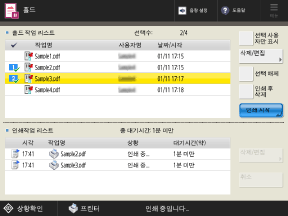
[홀드 작업 리스트]
* 한 번에 최대 100개의 문서를 선택할 수 있습니다.
[선택 사용 자만 표시] 및 [모든사용자 표시]
문서를 선택하고 [선택 사용 자만 표시]를 누르면 동일한 사용자의 문서만 [홀드 작업 리스트]에 표시됩니다.
선택한 사용자의 문서만 [홀드 작업 리스트]에 표시되는 경우에 [모든사용자 표시]를 누르면 모든 사용자의 문서가 표시됩니다.
[삭제/편집]
선택한 문서에 다음 작업을 수행할 수 있습니다:
상세정보와 내용 확인
시험인쇄
삭제
메일함으로 이동 또는 복사
작업 티켓 편집 및 확인*1
*1 작업 티켓은 속성 정보가 JDF(Job Definition Format)인 문서가 선택된 경우에만 편집하거나 확인할 수 있습니다. 프린터 드라이버를 사용하여 전송한 문서는 작업 티켓을 편집할 수 없습니다.
[모두선택 (100 까지)] 및 [선택 해제]
선택한 문서가 없는 상태에서 [모두선택 (100 까지)]을 누르면 [홀드 작업 리스트]에 표시되는 모든 문서가 선택됩니다.
하나 이상의 문서가 선택된 상태에서 [선택 해제]를 누르면 모든 선택이 취소됩니다.
[인쇄 후 삭제]
버튼을 눌러 이것을 선택하면 인쇄 후 기기에서 문서가 자동으로 삭제됩니다.
* [인쇄 후 삭제]를 기본 선택으로 설정할 수도 있습니다. [인쇄 후 작업 삭제의 기본값 설정]
[인쇄 시작]
선택한 문서의 인쇄가 실행됩니다.
[인쇄작업 리스트]
인쇄 중이거나 인쇄 대기 중인 문서 목록이 표시됩니다.
[삭제/편집]
선택한 문서를 우선순위에 따라 인쇄하고 문서 상세정보를 확인할 수 있습니다.
[취소]
선택한 문서의 인쇄가 취소됩니다.
참고
메일함에 저장된 파일을 홀드 기능의 스토리지 스페이스로 옮기거나 복사할 수도 있습니다. 메일함의 파일 조작 및 편집